Eliminar el desorden de Gmail con la extensión minimalista de Chrome
Miscelánea / / February 10, 2022
Gmail tiene un muchas caracteristicas, algunos que son especialmente geniales y otros que son algo extraños para el usuario promedio. Tal vez no use Google Buzz o tal vez no tenga uso para la función de chat. Un usuario avanzado como yo quiere más y más de la interfaz de Gmail, pero para algunos de mis amigos no tan geek, todo eso se suma al desorden. Bueno, lo bueno es que puedes recortar la interfaz de Gmail a lo esencial.
Minimalista para Gmail le permite ocultar estas funciones y muchas otras de su página web de Gmail, lo que le permite liberar valioso espacio en la pantalla y enfócate en lo que crees que es importante.
Empezando
En consonancia con su nombre, Minimalist es una extensión de Chrome muy fácil de usar que funciona a la perfección. La descarga está disponible a través de Minimalista de Chrome para la extensión de Gmail y una vez que el archivo se descargue, simplemente ábralo y se instalará automáticamente.
Después de la instalación, la página de la extensión Minimalista se abrirá en una nueva pestaña y podrá explorar las diferentes funciones y botones que puede ocultar en Gmail.
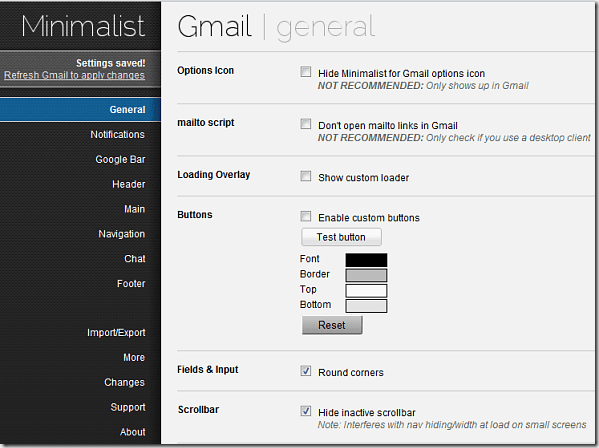
Al hacer clic en la descripción de la función, aparece una pequeña ventana con un contorno rojo alrededor de la función que eliminará.
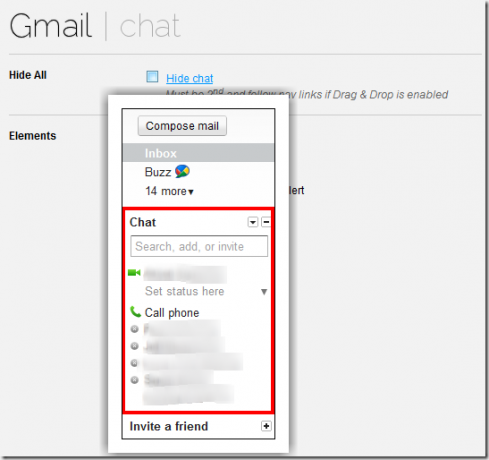
Tenga en cuenta que también hay funciones que se pueden agregar a través de esta extensión, como personalizar los enlaces de Google en la parte superior de la pantalla de Gmail. Por ejemplo, tal vez en lugar del enlace de Calendario, prefiera tener un enlace a Google Voice o incluso un sitio de su elección que no esté vinculado a Google. Minimalist for Gmail lo hace posible.
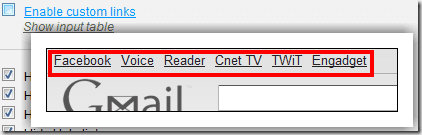
Una vez que se haya llenado de personalización, haga clic en Actualizar Gmail para aplicar los cambios en la esquina superior izquierda y se activarán sus cambios.
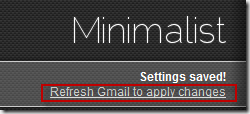
La próxima vez que vaya a Gmail, sus cambios estarán presentes y habrá un nuevo ícono a la derecha de su barra de direcciones. Al hacer clic en él, podrá acceder a la página Minimalista cada vez que sienta la necesidad de cambiar las cosas nuevamente.

Vista previa de minimalista
Así es como se veía mi bandeja de entrada de Google Apps (que también usa Gmail) antes y después de usar la extensión minimalista. Véalo usted mismo.
Antes minimalista
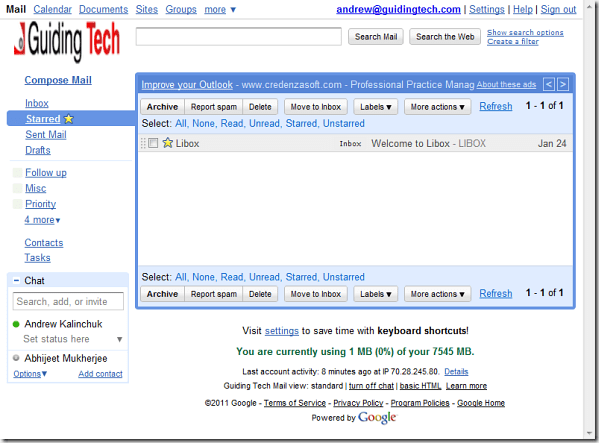
Después de minimalista: todas las opciones habilitadas
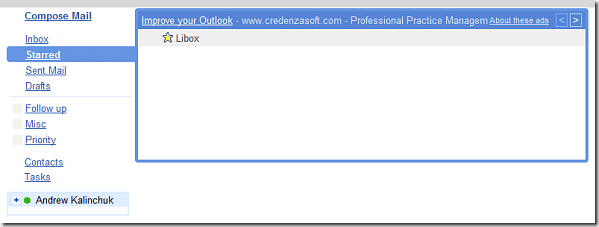
¡Pruébalo y cuéntanos cómo te va en los comentarios!
Última actualización el 10 de febrero de 2022
El artículo anterior puede contener enlaces de afiliados que ayudan a respaldar a Guiding Tech. Sin embargo, no afecta nuestra integridad editorial. El contenido sigue siendo imparcial y auténtico.



